windows10怎样查看内存应用情况
内存监控
应用占用
windows任务管理器
内存是系统的基本属性之一,内存的使用情况直接影响到客户的操作感受,假如内存应用率很高,你的电脑大概率就会变得很卡。那么windows10怎样查看内存应用情况呢?你先开启资源管理器,以后点击菜单栏的进程就能见到内存的使用率,随后切换到性能选项卡以后,就能见到更加详细的内存应用情况。
windows10怎样查看内存应用情况:
1、在Windows10的任务栏上点击鼠标右键。
2、弹出右键菜单后,点击菜单里的【资源管理器】。

3、开启资源管理器后,一般应先表明【进程】选项卡。
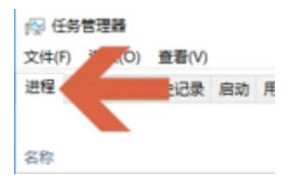
4、在图示的位置处能够查看电脑的内存利用率。
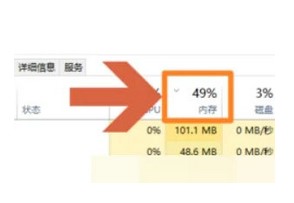
5、如果要掌握更详细的内存应用情况,可点击打开【性能】选项卡。
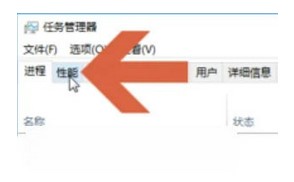
点击性能选项卡左边的内存选项,在右侧可以查看更详细的内存情况,包括内存大小和应用尺寸。
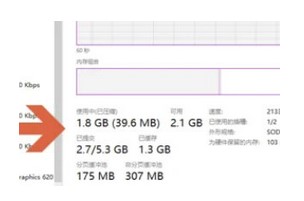
以上是windows10怎样查看内存应用情况的详细内容。更多信息请关注PHP中文网其他相关文章!
本站声明
本文内容由网友自发贡献,版权归原作者所有,本站不承担相应法律责任。如您发现有涉嫌抄袭侵权的内容,请联系admin@php.cn

热AI工具

Undresser.AI Undress
人工智能驱动的应用程序,用于创建逼真的裸体照片

AI Clothes Remover
用于从照片中去除衣服的在线人工智能工具。

Undress AI Tool
免费脱衣服图片

Clothoff.io
AI脱衣机

Video Face Swap
使用我们完全免费的人工智能换脸工具轻松在任何视频中换脸!

热门文章
刺客信条阴影:贝壳谜语解决方案
3 周前
By DDD
Windows 11 KB5054979中的新功能以及如何解决更新问题
2 周前
By DDD
在哪里可以找到原子中的起重机控制钥匙卡
3 周前
By DDD
<🎜>:死铁路 - 如何完成所有挑战
4 周前
By DDD
Atomfall指南:项目位置,任务指南和技巧
1 个月前
By DDD

热工具

记事本++7.3.1
好用且免费的代码编辑器

SublimeText3汉化版
中文版,非常好用

禅工作室 13.0.1
功能强大的PHP集成开发环境

Dreamweaver CS6
视觉化网页开发工具

SublimeText3 Mac版
神级代码编辑软件(SublimeText3)





